操作方法如下:
一、先在注册表里修改硬盘模式为AHCI
1、点击【开始】菜单,然后点击【运行】,在运行框内输入【regedit】,然后回车打开注册表编辑器;
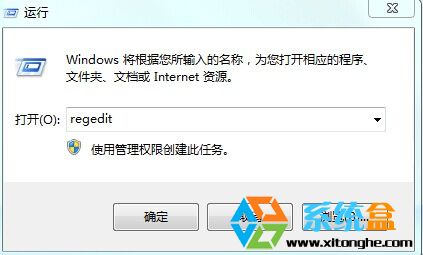
2、在注册表编辑器中,依次展开HKEY_LOCAL_MACHINE \ System \CurrentControlSet \ Services \ Msahci 在右侧窗口中找到start 子键。
3、双击start 将数值在“数值数据”框中,键入“0”( 如果是IDE转AHCI,修改为“0”,如果是AHCI转IDE,则修改成“2”),点击“确定”
3、双击start 将数值在“数值数据”框中,键入“0”( 如果是IDE转AHCI,修改为“0”,如果是AHCI转IDE,则修改成“2”),点击“确定”
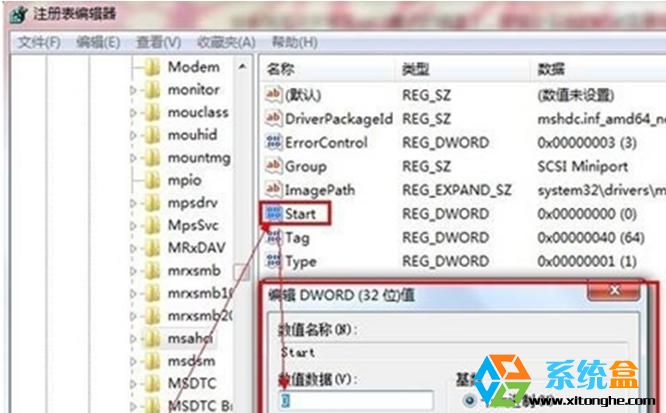
4、退出注册表。
二、在修改好注册表之后,我们还要将BIOS内的硬盘模式改为AHCI与注册表相对应
1、启动电脑——按DEL键(台机一般按DEL就能进入,笔记本一般为F2、F1键)
2、进入BIOS后,我们找到类似于 STAT mode 之类的选项,更改为AHCI,如果没有AHCI可以改成SATA mode 为 enable(启用)如下图

3、按F10保存并重启电脑,win7系统会自动为ahci安装驱动程序。
到这里,不用重装系统,我们就可以把硬盘模式改成AHCI模式了,是不是很简单呢?
二、在修改好注册表之后,我们还要将BIOS内的硬盘模式改为AHCI与注册表相对应
1、启动电脑——按DEL键(台机一般按DEL就能进入,笔记本一般为F2、F1键)
2、进入BIOS后,我们找到类似于 STAT mode 之类的选项,更改为AHCI,如果没有AHCI可以改成SATA mode 为 enable(启用)如下图

3、按F10保存并重启电脑,win7系统会自动为ahci安装驱动程序。
到这里,不用重装系统,我们就可以把硬盘模式改成AHCI模式了,是不是很简单呢?
分享到: